제품 사진: 최고의 DIY 가이드
게시 됨: 2021-08-15제품 사진은 전자 상거래 상점에서 가장 중요한 것 중 하나입니다. 결국 매장 방문자는 제품을 보거나 만지거나 냄새를 맡을 수 없으므로 잠재 고객이 제품을 시각화할 수 있도록 돕는 것이 중요합니다.
이 게시물에서는 나만의 DIY 스튜디오를 설정하고 제품 사진을 찍는 방법을 보여 드리겠습니다. 또한 온라인 판매를 늘릴 수 있도록 전자 상거래용으로 제품 이미지를 최적화하는 방법에 대한 몇 가지 팁을 알려 드리겠습니다. 제품 페이지의 제품 사진에 대해 자세히 알아보려면 이 게시물을 확인하세요.
시작하자!
1부: 제품 사진 촬영 방법
카메라 기능 이해
DSLR이 스마트폰보다 더 좋은 사진을 찍을 수 있다는 것은 부정할 수 없습니다. 그러나 스마트폰 카메라는 점점 더 좋아지고 있으며 훌륭한 제품 사진의 비결은 실제로 설정에 있습니다. 전문가 수준의 고품질 제품을 스마트폰으로 촬영할 수 있습니다 . 즉, 카메라를 최대한 활용하려면 카메라의 기능을 이해하는 것이 중요합니다.

DSLR 제품 사진
DSLR에 투자했다면 확실히 최대한 활용하고 수동으로 촬영해야 합니다. 조리개, 셔터 속도 및 ISO와 같은 "노출 삼각형"에 익숙해지는 것부터 시작하십시오. 이 세 가지 요소는 이미지가 얼마나 밝거나 어두운지를 결정하며, 아이디어는 설정과 제품에 대한 완벽한 조합을 찾는 것입니다.
조리개는 카메라에 들어오는 빛의 양을 결정하는 렌즈의 개구부이며 f-스톱으로 측정됩니다. 매우 간단합니다. 개구부가 클수록 더 많은 빛이 렌즈를 통과하여 더 밝은 이미지를 생성할 수 있습니다. 혼란스러운 부분은 f-스톱 숫자가 클수록 조리개가 작아진다는 것입니다.
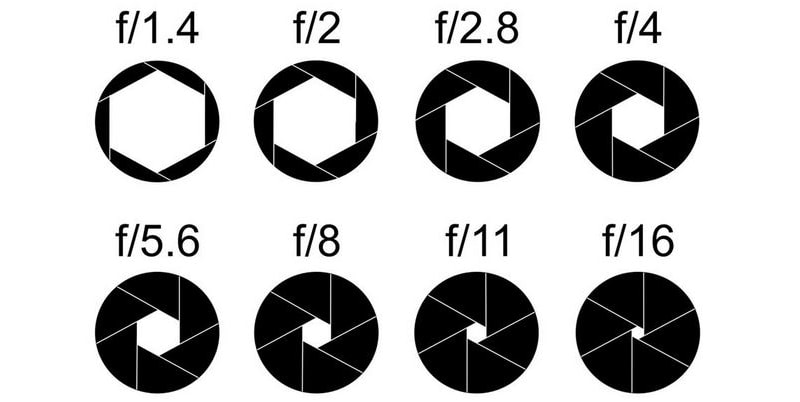
(원천)
그렇다면 조리개를 사용하여 사진의 밝기를 제어할 수 없는 이유는 무엇입니까? 조리개 는 또한 피사계 심도, 즉 제품의 초점이 어느 정도인지를 결정합니다. 작은 조리개는 프레임의 모든 것을 포착하지만 큰 조리개는 제품 뒷면을 흐릿하게 남길 수 있습니다. 아래 두 사진을 보면 각각 f-1.8과 f/10의 조리개로 찍은 사진입니다.

비결은 조명이 밝은 사진을 찍을 수 있을 만큼 충분히 크지만 전체 제품을 선명하게 포착할 수 있을 만큼 작은 조리개를 찾는 것입니다. f/8 또는 f/10으로 시작하여 거기에서 위/아래로 작업합니다.
셔터 속도는 렌즈가 열려 있는 시간입니다. 제품 사진 외에 움직이는 물체가 사진에 나타나는 방식을 결정하기 위해 셔터 속도가 변경됩니다. 그러나 제품 사진을 촬영할 때는 더 작은 조리개를 허용하기 위해 느린 셔터 속도를 사용하는 것이 중요합니다. 조리개 설정에 만족하면(즉, 전체 제품에 초점이 맞춰짐) 필요한 밝기 수준이 될 때까지 셔터 속도를 조정해야 합니다.
광고

트리오의 마지막 요소는 ISO로, 빛에 대한 카메라의 감도입니다. ISO를 높이면 조명 조건이 좋지 않을 때 사진을 찍을 수 있지만 사진 품질이 저하됩니다. 카메라 노이즈가 생기기 시작하므로 400을 초과해서는 안 됩니다. 400도 미만으로 조명이 밝은 사진을 찍을 수 없다면 광원이 충분히 밝지 않은 것입니다.

스마트폰 제품 사진
스마트폰을 사용하는 경우 미리 정의된 필터와 프레임을 사용하지 말고 디지털 줌을 만지지 마십시오. 실제로 촬영할 때 사진이 잘립니다. 이 모든 것이 사진의 품질을 저하시키므로 이미지 제작 단계에서 이러한 조정을 저장합니다.
자동 초점 기능을 활용하여 사진을 찍기 전에 제품을 탭하세요. 수동 설정의 일부를 제어할 수 있는 iOS 및 Android 앱도 많이 있습니다(결과는 DSLR을 사용하는 것과 같지는 않음).
DSLR을 사용하든 스마트폰을 사용하든 내장 플래시를 사용하지 마십시오. 당신이하고있는 일을 알고 있다면 외장 플래시를 사용할 수 있습니다. 그러나 일반적으로 제품이 너무 어두우면 조명이 충분하지 않다는 신호입니다.
카메라 고정
많은 전자 상거래 상점 소유자가 이 단계를 간과합니다! 세상에서 가장 안정적인 손을 가지고 있더라도 삼각대나 스마트폰 거치대를 사용하는 것과는 비교할 수 없습니다. 이렇게 하면 느린 셔터 속도로 작업하는 경우에도 트랙이 선명한 이미지를 얻을 수 있습니다.

깨끗하고 또렷한 사진을 찍는 가장 확실한 방법은 삼각대나 마운트를 사용하고 카메라에 타이머를 설정하는 것입니다. 셔터를 누르거나 스마트폰 터치스크린의 캡처 버튼을 살짝 누르면 카메라에 아래쪽/앞쪽으로 압력이 가해집니다. 타이머를 설정하면 카메라/스마트폰이 다시 안정화됩니다. 저는 2초 타이머를 사용하는 것을 좋아합니다. 카메라가 안정된 위치로 돌아갈 수 있는 충분한 시간을 주기 때문입니다.
흰색 배경 설정
좋은 설정의 핵심은 흰색 배경에서 촬영하는 것입니다. 흰색 배경은 흰색 빛을 제품에 다시 반사하고 색상 유출을 방지합니다. 또한 카메라의 화이트 밸런스 보정이 정확한지 확인하여 정확한 색상을 얻을 수 있습니다.

스윕을 사용하는 것은 확실히 갈 길이며, 이는 수직에서 수평 표면으로 매끄럽게 전환되는 배경일 뿐입니다. 더 작은 제품의 경우 확실히 촬영 테이블을 선택하고 탁상 사진을 찍으십시오. 휴대성이 좋기 때문에 광원과 관련하여 배경을 배치하는 방법에 더 많은 유연성을 제공합니다. 슈팅 테이블을 온라인으로 구입하거나 오래된 테이블, 스크랩 나무, 망치와 못, 스프링 클램프 및 청소 도구로 직접 만드십시오. 나는 매끄럽고 반사되기 때문에 흰색 포장지를 쓸기를 사용하는 것을 좋아하지만 손에 있는 모든 것을 사용할 수 있습니다.

더 큰 제품의 경우 조금 더 까다로워집니다. 자주 촬영할 예정이라면 스탠드가 있는 스윕을 구입하면 생활이 훨씬 수월해질 것입니다. 일회성 촬영이라면 오래된 시트를 잡고 그 위에 덮을 것을 찾으십시오. 나는 전에 DVD 랙을 사용했습니다!
광고

창 근처에서 촬영
자신이 무엇을 하고 있는지 모르는 경우 인공 광원을 사용하지 마십시오. 사용하려면 많은 기술과 전문 지식이 필요하며 이제 막 시작하는 경우 시간이나 돈의 가치가 없습니다.
자연 채광은 방법입니다. 간접적으로 사용하십시오. 창가와 조명이 밝은 방에서 사진을 찍는 것이 가장 좋습니다. 위치의 관점에서 창은 제품의 왼쪽 또는 오른쪽에 있어야 하며 카메라 뒤나 카메라를 향하지 않아야 합니다.

조명이 너무 강하면 흰색 커튼/시트로 창을 덮거나 흰색 종이로 테이핑하여 조명을 확산시키십시오.

또한 최대한 빨리 준비하고 촬영을 끝내는 것이 중요합니다. 자연광의 색상과 강도는 하루 종일 변하기 때문에 일관된 이미지를 위해서는 빠르게 정리하고 작업해야 합니다. 여분의 손을 갖는 것이 확실히 도움이 될 것입니다!
반사판을 잡아
창가에서 촬영할 때의 유일한 문제는 빛이 제품의 한 면에만 비치는 것입니다. 짙은 그림자를 피하고 제품 전체에 빛을 고르게 분산시키려면 보조광이나 반사판을 사용해야 합니다. 반사판을 구입하거나(Amazon에 많이 있음) 흰색 카드로 자신만의 조명을 만들 수 있습니다. 카드를 알루미늄 호일로 덮으면 반사성이 더 높아집니다.

반사판은 제품의 반대쪽 창 반대편에 놓아야 합니다. 제품과 설정에 가장 적합한 것을 찾으려면 각도를 가지고 놀기만 하면 됩니다.

2부: 전자상거래를 위해 제품 사진을 최적화하는 방법
배경 제거
흰색 배경은 이미지를 POP하게 만듭니다. 제품에 대한 관심을 끌고 이미지에 깨끗하고 전문적인 느낌을 줍니다. 또한 흰색은 다른 색상과 충돌하지 않으므로 웹사이트 테마나 플랫폼 디자인에 관계없이 동일한 장면을 재사용할 수 있습니다.

배경을 제거하는 가장 정확한 방법은 Adobe Photoshop에서 펜 도구를 사용하는 것입니다. 유일한 방법은 아닙니다. 온라인에 많은 배경 제거 도구가 있으며 Photoshop에서도 마술 지팡이와 빠른 선택 도구를 사용해 볼 수 있지만 제품 주변을 깔끔하게 자르기 어려울 것입니다.
광고
펜 도구를 사용하려면 펜 도구를 선택하고 제품 가장자리에 기준점을 표시하세요. 아이디어는 첫 번째 지점에 도달하고 경로를 완료할 때까지 "클리핑 경로"라고 불리는 것을 생성하여 제품 주변에서 작업하는 것입니다.

펜 도구를 처음 사용하는 경우 제품의 가장자리가 똑바르지 않을 때 까다로운 부분이 있다는 것을 빨리 깨닫게 될 것입니다. 클릭하고 있으면 끝에 점이 있는 두 개의 재미있는 선이 나타나는 것을 볼 수 있습니다. 이것을 "베지어 핸들"이라고 하며 선의 곡선을 조작하는 데 사용할 수 있습니다. 펜 도구의 작동 방식을 이해하려면 직접 펜 도구를 가지고 놀아야 합니다.
경로를 완료했으면 상단의 "선택"을 클릭하고 Enter 키를 누릅니다. 제품이 선택되었음을 알 수 있습니다.

선택 도구로 바꾸고 선택한 영역을 마우스 오른쪽 버튼으로 클릭한 다음 "컷을 통한 레이어"를 클릭하면 배경과 제품이 두 개의 별도 레이어로 분리됩니다. 배경 레이어를 삭제하면 제품이 투명한 배경(회색 및 흰색 체크 표시로 표시됨)에 표시됩니다. 흰색 배경을 원하면 새 레이어를 추가하고 흰색으로 채우기만 하면 됩니다.
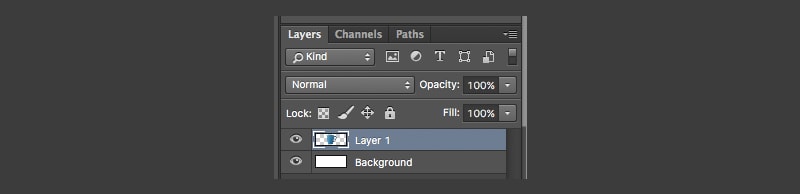
결과는 놀랍지만 불행히도 배경 제거에는 시간이 걸리고 특히 보석과 같이 더 복잡하고 세부적인 제품의 경우 상당히 번거로운 과정입니다. 귀하(또는 귀하의 그래픽 디자이너)가 더 많은 성장 관련 작업에 시간을 할애할 수 있도록 편집을 아웃소싱하는 것이 좋습니다.
편집을 단순하게 유지
제품을 최대한 정확하게 표현해야 합니다. 온라인 구매를 받고 상상했던 것과는 다른 것을 발견하는 것보다 더 짜증나는 일은 없습니다. 당신은 아마 항목을 반환하고 다시는 그 가게에서 쇼핑하지 않을 것입니다.
따라서 제품에 충실하고 제품의 상태를 보여주십시오. 사진의 색상 균형을 조정하여 사진의 색상이 실제 색상과 일치하도록 하고 밝기와 대비(또는 Photoshop에 능한 경우 수준)만 조정하여 보다 전문적인 느낌을 줍니다.

템플릿 적용
제품 이미지 템플릿을 만드는 것은 제품 이미지를 일관되게 보이게 하는 쉽고 효율적인 방법입니다. 전자 상거래 상점에서 사용할 크기를 선택하는 것으로 시작하십시오. 가장 긴 쪽이 1200px에서 1600px 사이이면 효과적인 확대/축소 기능과 소셜 미디어에서 사용할 수 있을 만큼 충분히 크기 때문에 이상적입니다.
선택한 크기는 모든 제품 이미지에 적용되므로 치수를 선택할 때 제품의 모양을 고려해야 합니다. 제품이 세로로 더 길다면 세로 템플릿이 더 나을 수 있습니다. 마찬가지로 제품이 정말 넓은 경우 가로 템플릿을 사용하면 상단과 하단의 불필요한 공간을 줄이는 데 도움이 됩니다.

광고
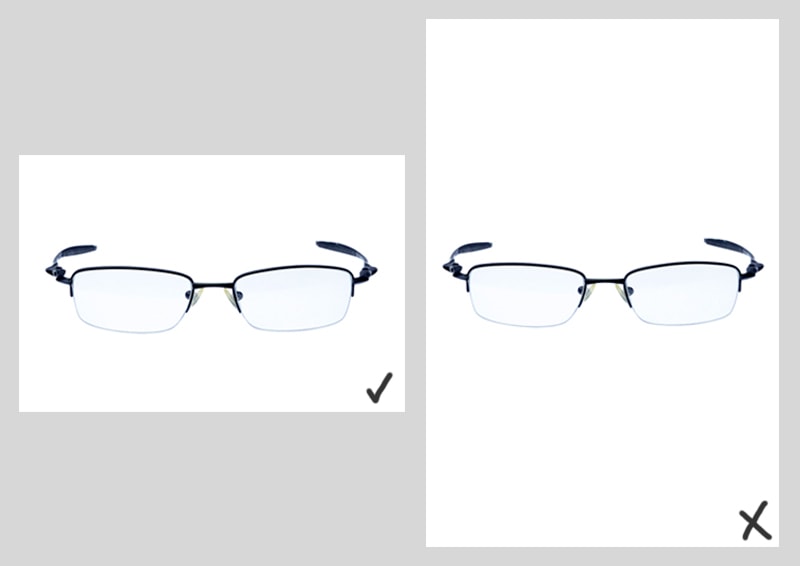
템플릿을 만드는 가장 쉬운 방법은 Adobe Photoshop에서 빈 파일을 만들고 원하는 크기로 크기를 조정하는 것입니다. 가이드를 사용하여 수직 및 수평선을 50%로 만들어 중심점을 식별하면 나중에 제품을 배치하는 데 도움이 됩니다.

제품은 캔버스의 약 90%를 차지해야 하므로 가장자리 주위에 동일한 가이드라인을 만드는 것도 좋습니다. 각 개별 제품을 캔버스로 드래그할 때 제품의 상단과 하단 또는 왼쪽과 오른쪽이 가이드에 닿을 때까지 크기를 조정합니다.
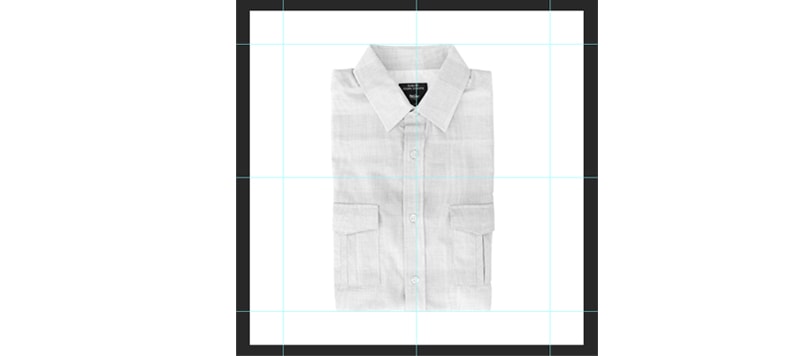
이렇게 하면 제품을 정렬할 수 있으며, 이는 흰색 배경에서 모두 나란히 있을 때 훨씬 더 눈에 띕니다. 아래 두 줄의 제품 이미지를 보면 첫 번째 줄은 템플릿 없이 생성되었음을 쉽게 알 수 있습니다. 셔츠는 자체 캔버스 내에서 모두 다른 크기입니다. 이것은 눈으로 제품의 크기를 조정할 때 발생할 수 있습니다. 반면, 맨 아래 줄의 제품은 각 셔츠의 위아래가 맞춰져 있어 템플릿을 이용해 사이즈를 조정한 것이 눈에 띈다.


파일 크기 줄이기
예상할 수 있듯이 큰 이미지는 로드하는 데 시간이 더 오래 걸립니다. 내가 크다는 것은 이미지의 크기가 아닌 파일 크기, 즉 KB, MB, GB 등의 값을 말하는 것입니다. 사용자의 47%가 웹 페이지가 2초 이내에 로드될 것으로 예상하고 40 %는 로드하는 데 3초 이상 걸리는 페이지를 포기합니다. 빠른 사이트를 보장할 수 있을 만큼 이미지가 작아야 합니다.
이미지 품질을 크게 낮추지 않고 파일 크기를 줄일 수 있습니다. 이미지 품질을 크게 낮추지 않고 파일 크기를 줄이는 가장 좋아하는 방법은 Photoshop의 "웹용으로 저장" 기능을 사용하는 것입니다. Photoshop에서 이미지를 열고 파일 > 내보내기 > 웹용으로 저장(레거시)...으로 이동하여 내보내기 품질을 선택할 수 있는 창이 나타납니다. 파일 크기를 메가바이트 미만으로 낮추고 품질에 눈에 띄는 차이가 없기 때문에 품질 60이 가장 잘 작동한다는 것을 알았습니다.
아래 사진을 보시면 귀걸이의 왼쪽 샷이 12 또는 "최대" 품질 수준으로 설정된 일반 JPEG 이미지로 저장되어 있음을 알 수 있습니다. 오른쪽 사진은 품질 수준이 60 또는 "높음"으로 설정된 내보낸 웹 JPEG입니다. 둘의 차이는 거의 눈에 띄지 않습니다. 오른쪽은 색상 측면에서 채도가 약간 낮습니다. 이 단계별 문서(비디오 연습도 포함)에서 웹용 이미지 최적화에 대해 자세히 알아보세요.

제품 사진 결론
그래서 당신은 무엇을 기다리고 있습니까? 카메라를 들고 스튜디오를 설정하고 스냅사진을 찍을 수 있습니다! 전자 상거래를 위해 제품 사진을 최적화하는 것은 많은 추가 작업처럼 보일 수 있지만 결과는 그만한 가치가 있습니다!
멋진 사진은 전자 상거래 상점을 훨씬 더 전문적으로 보이게 하고 소셜 미디어에서 이를 사용하여 상점으로 트래픽을 유도할 수 있기 때문에 시간을 내어 올바른 사진을 만드십시오. 또한 일상적인 작업을 시작하면 즉시 소매용 제품 이미지를 펌핑할 수 있습니다. 멋진 제품 사진을 찍는 기술을 마스터했다면 다음 단계로 나아가 멋진 제품 설명도 작성하세요!

